Windows 11 PCでAlt-Tabを押すと黒い画面の問題を修正する方法
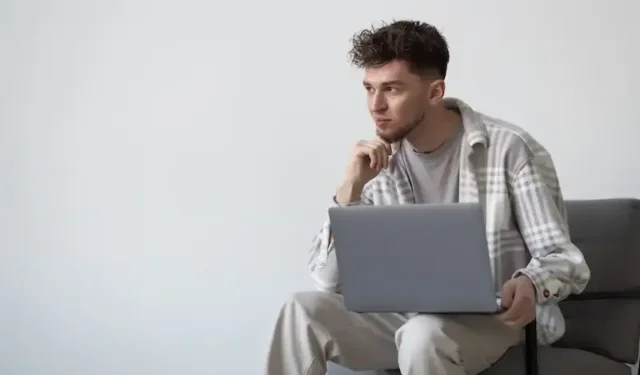
お使いのWindows 11 コンピューターで、Alt-Tab キーボード ショートカットを押すと、ブラック スクリーン エラーが発生しますか? 利用可能な解決策はいくつかありますが、このPC の問題はしばしば悪化する可能性があります。この記事では、記載されている Web 検索結果に基づいて、Windows 11 PC での Alt-Tab キーの問題に対するいくつかの潜在的な解決策について説明します。
Windows 11 PCでAlt-Tabを押すと黒い画面の問題をトラブルシューティングして修正する方法
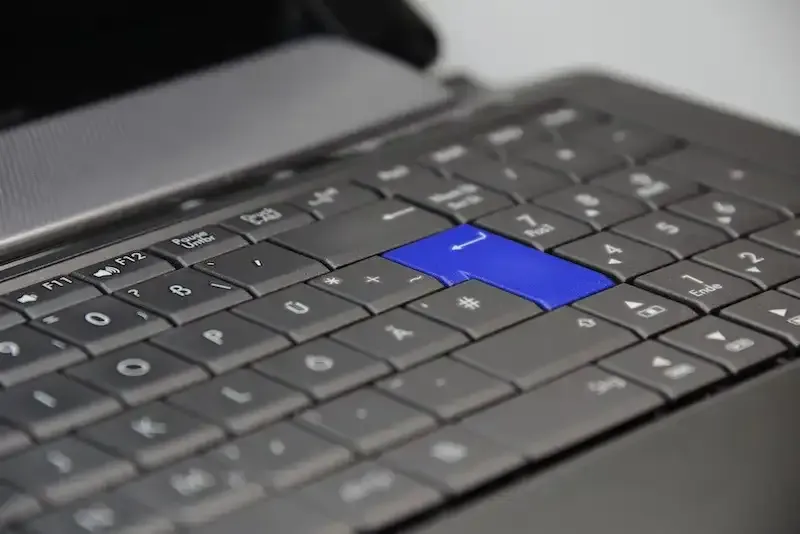
Alt-Tab をもう一度押してみてください
代替タブの問題に対する最も簡単な答えが最善の答えである場合があります。Alt-Tab を押すと黒い画面が表示される場合は、キーボードの組み合わせをもう一度押します。これは非常に簡単に聞こえるかもしれませんが、問題を回避するには十分かもしれません。
Windows エクスプローラーを再起動します。
Alt-Tab をもう一度使用しても問題が解決しない場合は、Windows エクスプローラーを再起動してみてください。Ctrl + Shift + Esc を押して、タスク マネージャーを起動します。目的の Windows エクスプローラー プロセスを右クリックして再起動し、コンテキスト メニューから選択します。この手法により、Alt-Tab の機能を妨げる Windows 11 の軽微な欠陥を修復できます。このバグは、Windows エクスプローラーのプロセスにあります。
グラフィックドライバーを確認する
別のアプローチは、グラフィック ドライバーを更新することです。デバイス マネージャーを開き、[ディスプレイ アダプター] を展開し、グラフィック カードを右クリックして、[ドライバーの更新] を選択します。グラフィックカードの最新のドライバーを見つけてすぐにインストールするには、「ドライバーを自動的に参照する」を選択します。
レジストリ設定の編集
前述の修正のいずれも、alt-tab キーによるブラック スクリーンの問題の解決に成功しなかった場合は、レジストリ設定の変更を試すことができます。
- Windows + R と入力し、「regedit」と入力して Enter キーを押し、レジストリ エディタを起動します。
- HKEY_CURRENT_USER\Software\Microsoft\Windows\CurrentVersion\Explorer の Explorer フォルダーに移動します。
- 次に、[作成] ボタンを選択し、DWORD 値 (32 ビット) を選択します。
- 値を 0 から 1 に変更し、設定に「AltTabSettings」という名前を付けます。
- [OK] をクリックした後、コンピューターを再起動します。一部の人々は、このソリューションが自分に適していると主張しています。
Windows Update の確認とインストール
Windows アップデートの確認は、追加のオプションです。Windows + I を押して、設定アプリを起動し、Windows Update を選択して、[更新プログラムの確認] を選択します。Alt-Tab の暗い画面の問題の解決策を提供する可能性があるため、利用可能な更新をインストールします。
黒い画面の問題のトラブルシューティング
前述の修正のいずれも機能しない場合は、一般的なブラック スクリーンの問題のトラブルシューティングを試すことができます。タスク マネージャーで Windows エクスプローラー プロセスを見つけて右クリックし、「Ctrl + Shift + Esc」ショートカットを使用して再起動を選択します。問題が解決しない場合は、「Ctrl + Alt + Delete」を使用してコンピューターを再起動します。問題が解決しない場合は、ハードウェアの問題を探すか、システムの復元を実行してください。
モニター設定の確認
最後になりましたが、一部のお客様は、ディスプレイのリフレッシュ レートまたは解像度を変更すると、Alt-Tab キーを押したときに発生した黒い画面の問題が解決したと主張しています。前述の修正のいずれも機能しない場合は、モニターの設定を変更して、それが役立つかどうかを確認してください。
結論として、Alt-Tab キーボード ショートカットを押したときに Windows 11 コンピューターに黒い画面が表示されるのは面倒ですが、いくつかの解決策があります。もう一度 Alt-Tab を押し、Windows エクスプローラーを再起動し、グラフィック ドライバーを更新し、レジストリ構成を調整し、更新を探し、黒い画面の問題に対処し、モニター設定を精査します。おそらく、これらの修正のいずれかが機能し、Windows 11 コンピューターで Alt-Tab をスムーズに使用できるようになります。



コメントを残す